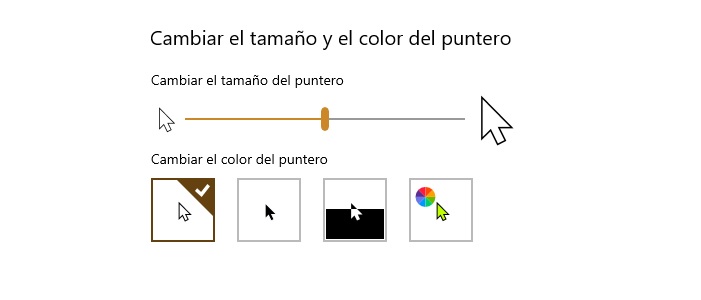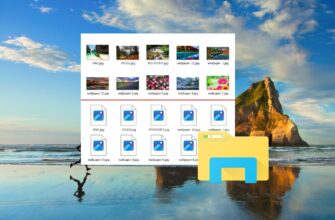Este artículo muestra cómo cambiar el tamaño y el color del puntero del mouse en el sistema operativo Windows 10.
El puntero del mouse es un elemento de la interfaz gráfica que apunta en la pantalla al objeto deseado con el que se desea interactuar mediante el mouse o el panel táctil.
Si es necesario, puede cambiar el tamaño y el color del puntero del mouse en Windows 10.
Cómo cambiar el tamaño del puntero del mouse en Windows 10
Para cambiar el tamaño del puntero del mouse en Windows 10, abra la aplicación “Configuración” presionando el botón de Inicio en la barra de tareas y luego seleccione Configuración o presione en el teclado la combinación Win + I.
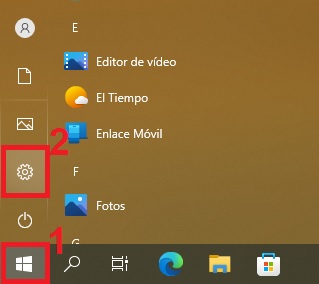
En la ventana “Configuración” que se abre, seleccione Accesibilidad.
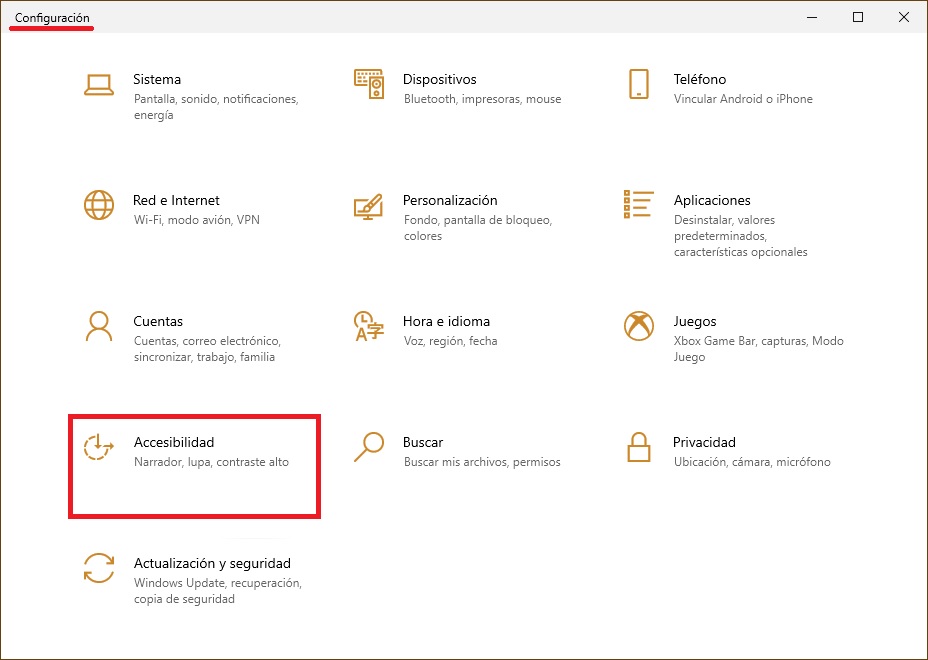
Seguidamente, seleccione la pestaña Puntero del mouse, y en la parte derecha de la ventana, cambiando la posición del deslizador “Cambiar el tamaño del puntero”, ajuste el tamaño deseado de puntero del mouse (véase el ejemplo en la captura de pantalla siguiente).
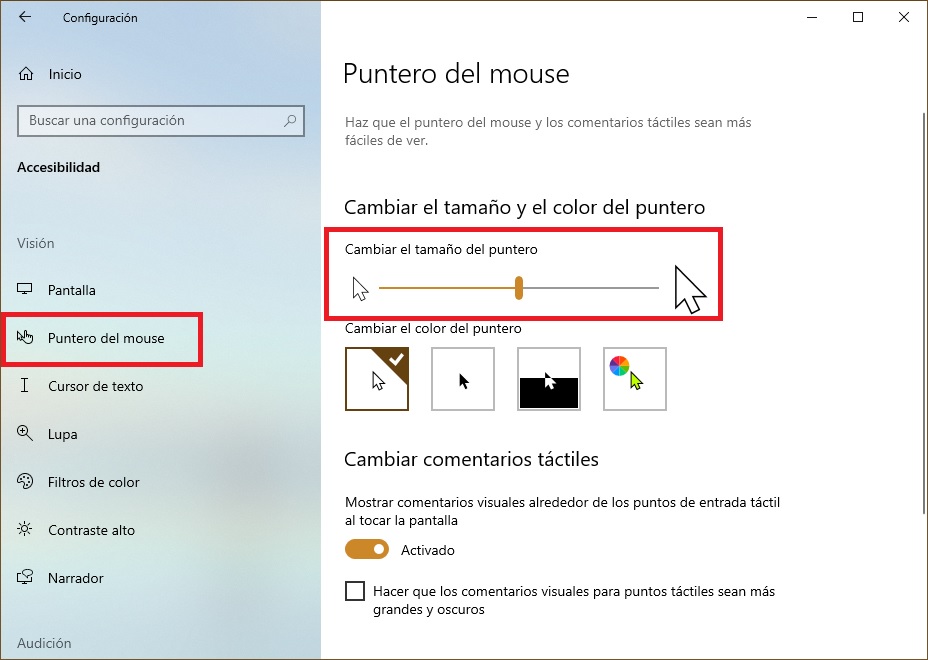
Cómo cambiar el color del puntero del mouse en Windows 10
Para cambiar el color del puntero del ratón en Windows 10, abra la aplicación “Configuración” presionando el botón de Inicio en la barra de tareas y luego seleccione Configuración o presione en el teclado la combinación Win + I.
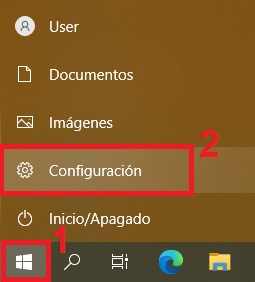
En la ventana “Configuración” que se abre, seleccione Accesibilidad.
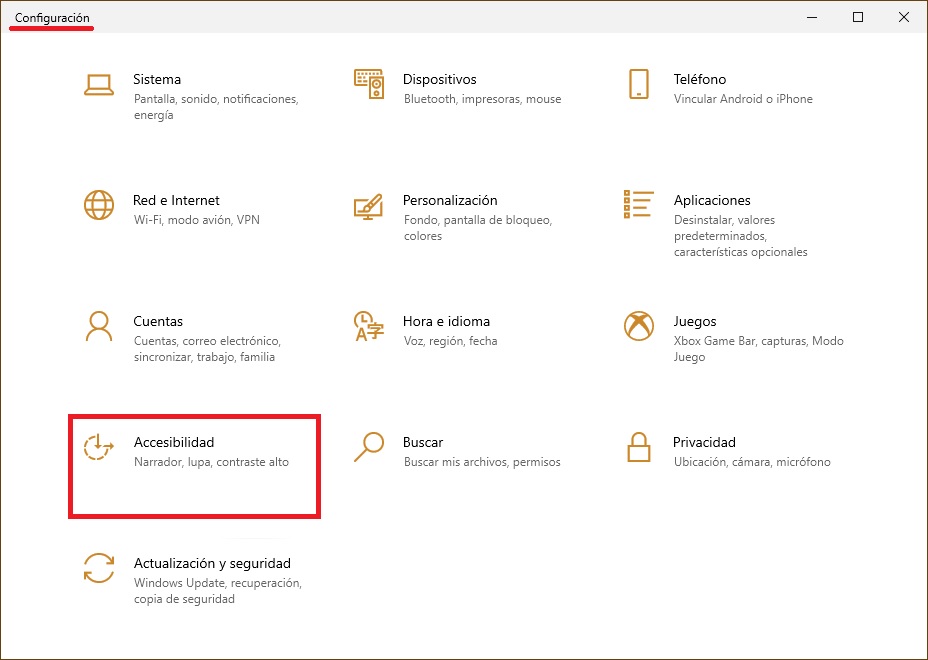
Luego seleccione la pestaña “Puntero del mouse”, y en la parte derecha de la ventana, en “Cambiar el color del puntero” hay cuatro opciones para seleccionar el color: blanco (predeterminado), negro, contraste blanco y negro (inverso) y a color.
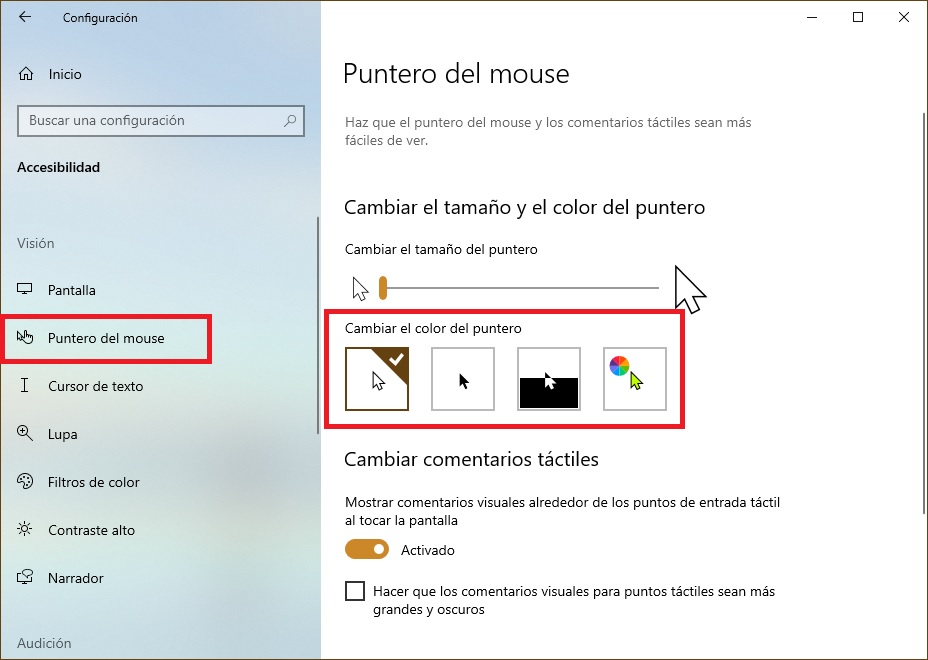
Para cambiar el color del puntero, seleccione la última opción y modifique el color del puntero por uno de entre los varios colores sugeridos.
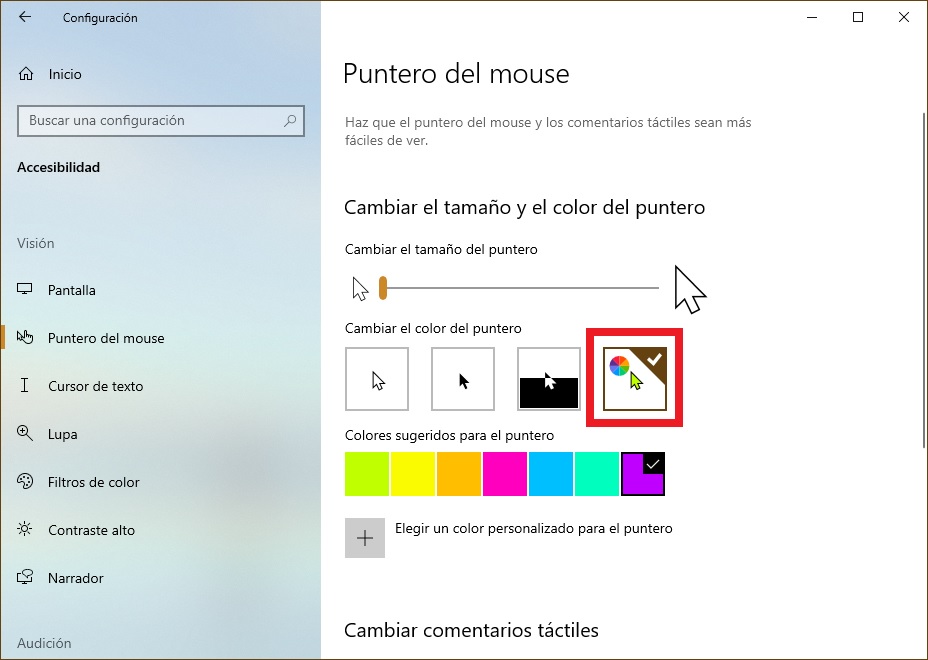
También puede seleccionar un color de puntero personalizado presionando la tecla «+».

Después, en la ventana «Elegir un color personalizado para el puntero», seleccione el color deseado en la paleta de colores y presione Listo.
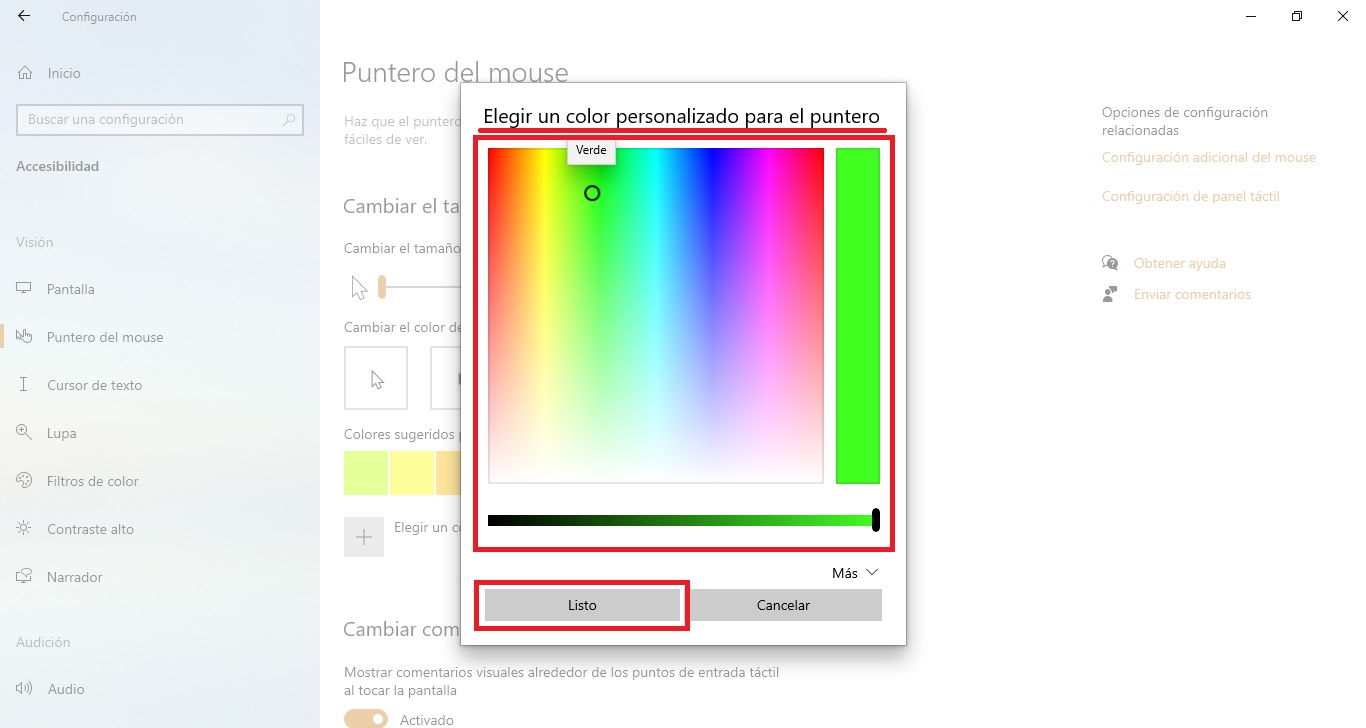
También puede introducir el código de color deseado en formato RGB o HEX.
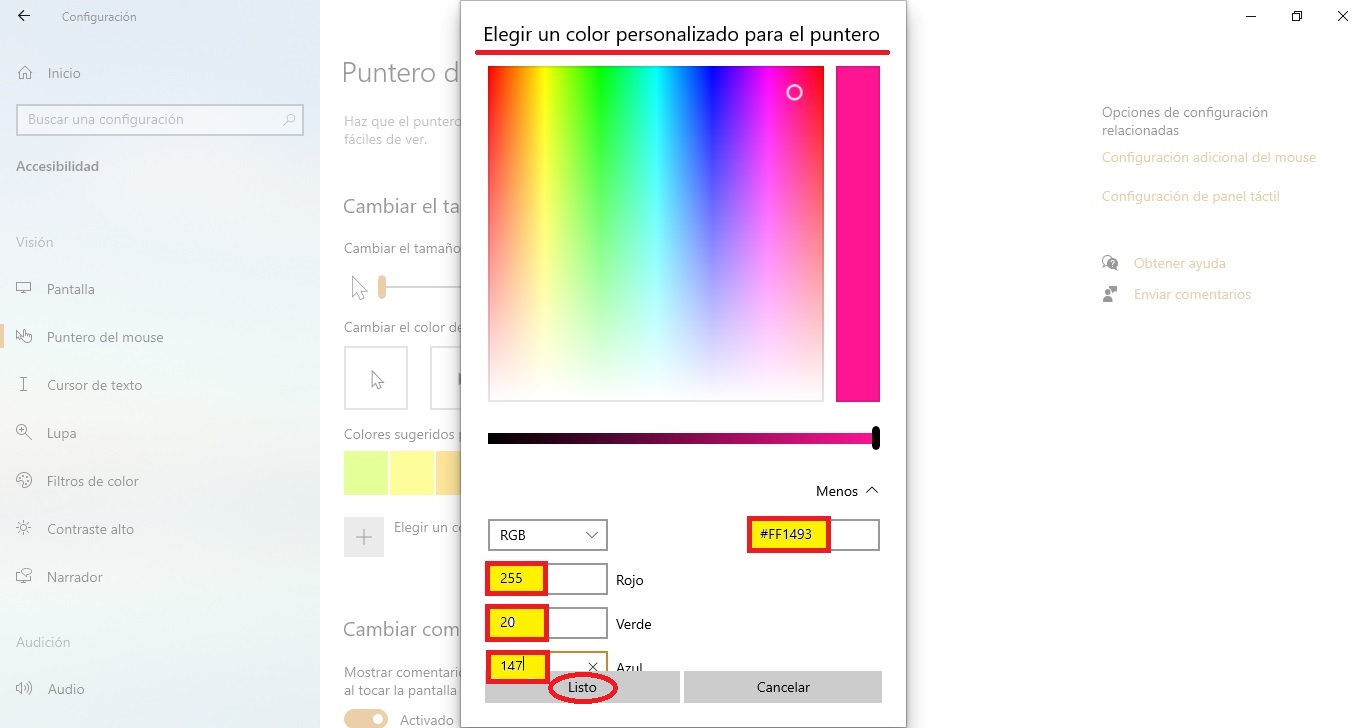
Siguiendo los pasos descritos anteriormente, puede cambiar el tamaño y el color del puntero del mouse en el sistema operativo Windows 10.